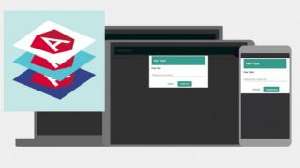Photoshop에서 배경을 제거하는 방법
- 마술 지팡이 도구
- 빠른 선택 및 수정 툴입니다
- Photoshop 채널
- 펜 도구
새로운 Photoshop이면 배경을 제거 할 때 시작할 위치를 알고 있으면 어떨까요? Photoshop은이를 달성 할 수있는 다양한 방법을 가지고 있으며, 다른 사람들보다 더 빨리 시간이 많이 소요되고 복잡합니다. 옳고 틀린 방법이 없으며, 직업에 대한 올바른 접근 방식을 따는 것입니다.
이걸로 포토샵 튜토리얼 또한 다른 도구를 사용하여 배경을 제거하는 데 사용할 수있는 몇 가지 기술을 다룰 것입니다. 우리는 Magic Wand Tool (이 페이지) 및 빠른 선택 도구 중 두 가지를 시작할 것입니다. 2 페이지로 이동하십시오 짐마자 그런 다음 remine edd tool과 함께 채널을 사용하는보다 복잡한 방법으로 이동합니다 ( Page 3. 짐마자 마지막으로 펜 도구, 경로 및 마스크를 사용하여 배경을 제거하는 것을 볼 것입니다 ( 페이지 4. 짐마자 시작하자...
각 이미지의 오른쪽 상단에있는 아이콘을 사용하여 확대하십시오.
마술 지팡이 도구
Magic Wand Tool은 아마도 Photoshop의 배경을 제거하는 가장 빠르고 간단한 방법으로 이미지가 명확하게 정의 된 가장자리가 명확하게 정의되었습니다. 배경과 전경 사이에 좋은 양의 대조가있을 때 가장 잘 작동 하고이 요소 중 하나가 단단한 평면 색상 인 경우.
01. 기본 선택으로 시작하십시오
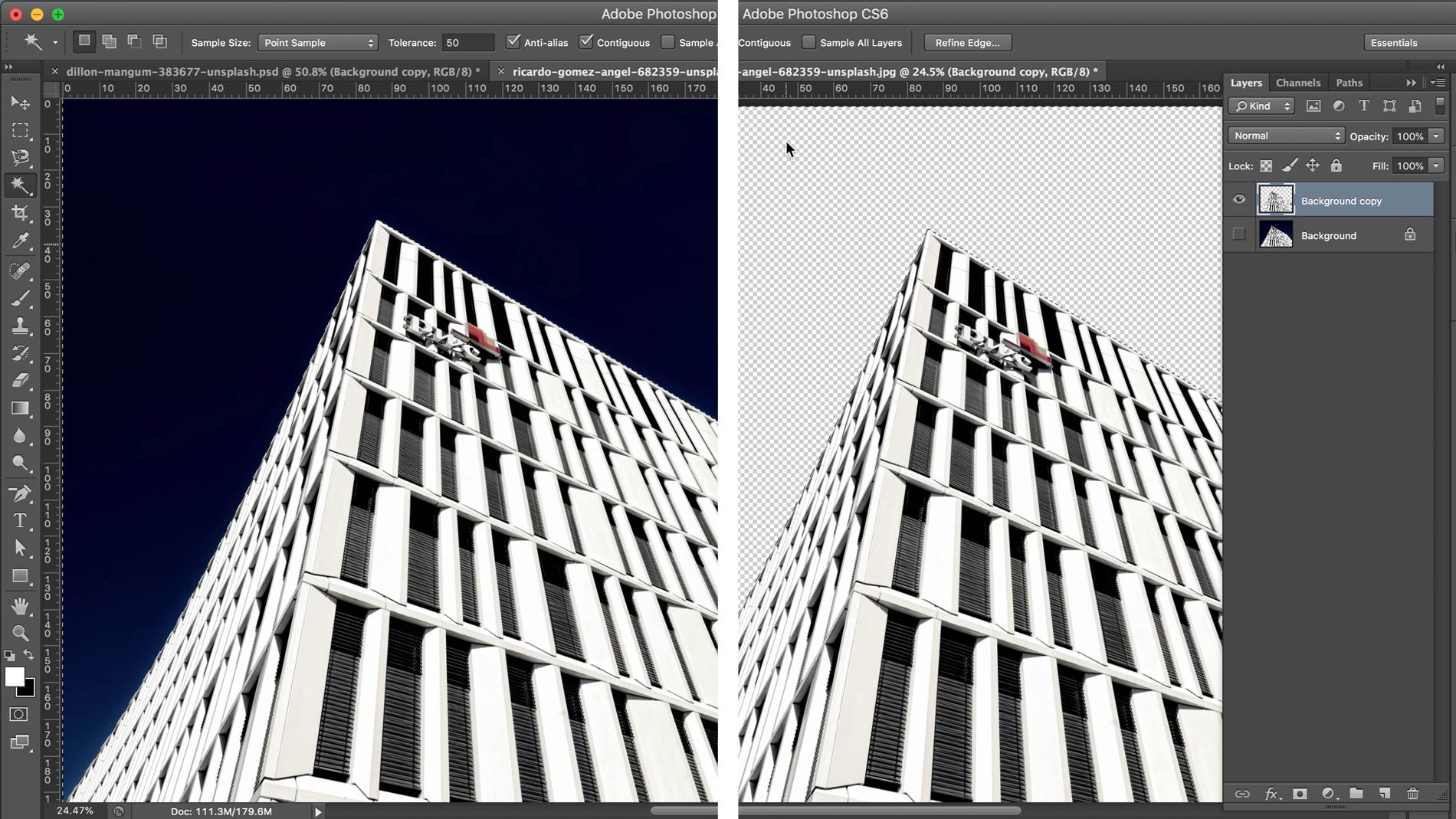
배경 레이어를 숨기기 전에 이미지를 열고 복제하십시오. 이렇게하면 원본 이미지를 다시 참조 할 수있는 쉬운 방법을 제공합니다. 새 레이어를 선택한 상태에서 공구 패널에서 Magic Wand Tool을 선택하십시오 (바로 가기 습득 과 Shift + W. 도구간에 전환하려면 이미지의 평평한 영역을 선택하고 삭제하십시오.
02. 공차 수준 조정
마술 지팡이는 배경을 제거하기위한 도구로 제한 될 수 있지만 이미지의 공차를 조정하면 약간 까다로운 배경을 선택하고 제거 할 수있는 부분을 선택하여 절단하려는 부분을 제공하면 가장자리가 명확하게 정의됩니다.
옵션 막대에있는 공차 설정을 사용하여 한 번에 선택할 색상 값의 범위를 조정합니다. 값을 늘리면 더 넓은 범위의 색상을 선택하고 값을 줄이고 좁은 범위를 선택합니다.
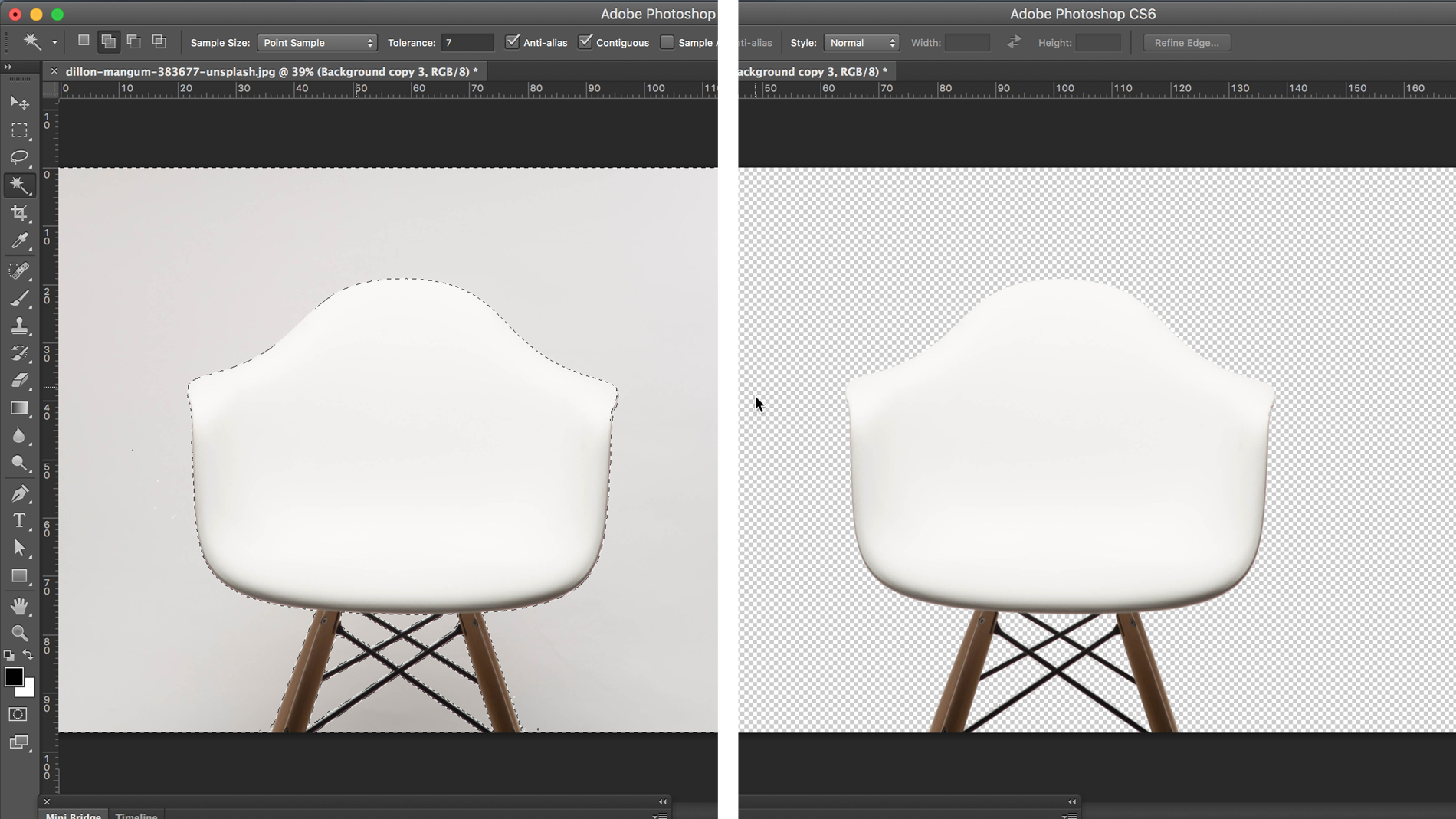
전경 개체와 배경이 비슷한 색상 인 위의 이미지의 경우, 마법의 지팡이 도구가 배경을 별도의 색상으로 인식하도록 허용 오차 수준을 줄여야합니다. 여기에서 공차가 7로 줄어 듭니다. 그런 다음 마술 지팡이 도구와 Shift 키를 사용하여 대부분의 배경이있을 때까지 배경 영역을 선택할 수 있습니다.
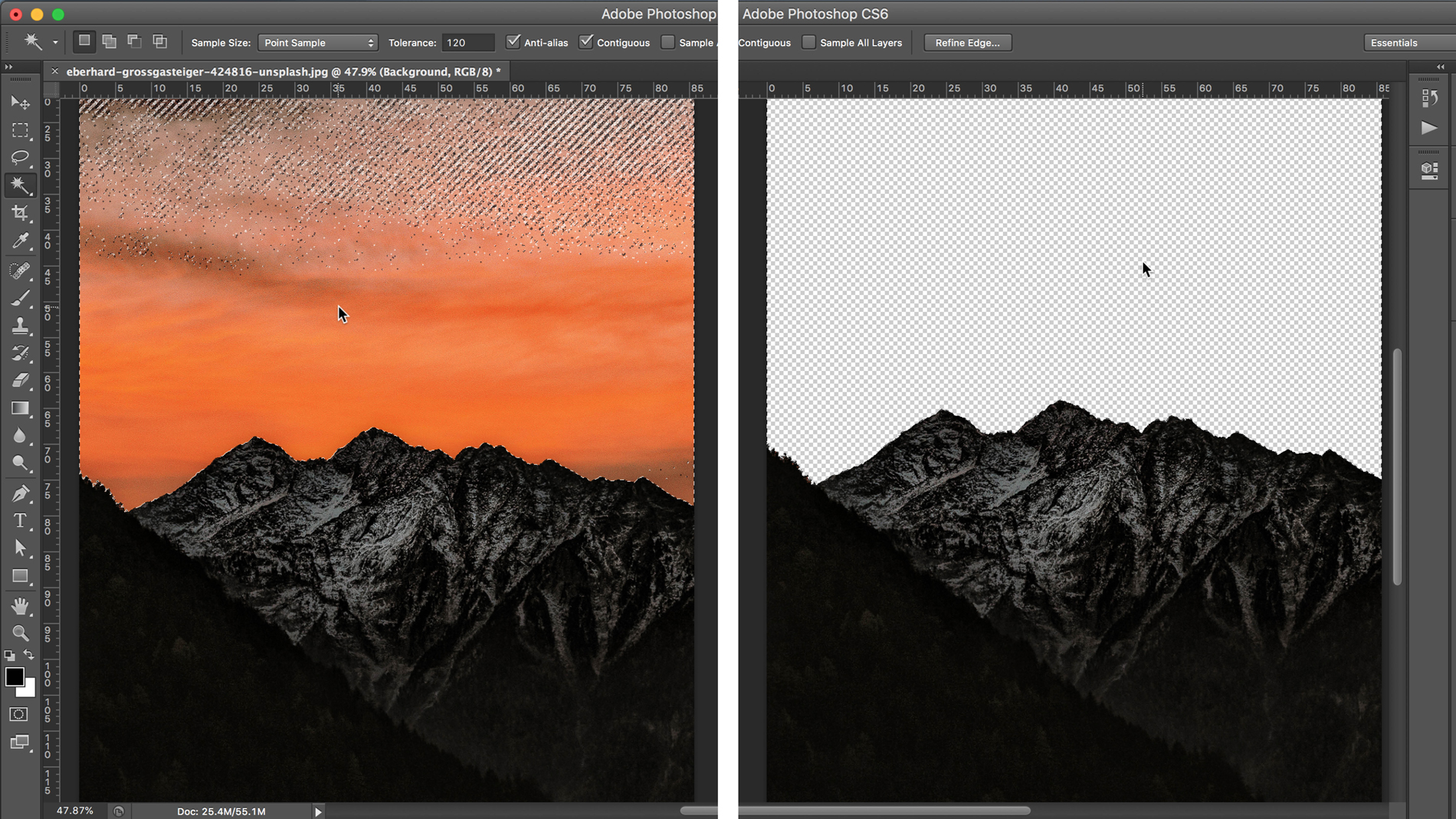
또는 백그라운드에서 다양한 색상이 많이 있지만 전경과 배경의 색상 사이의 명확한 대조가있는 이미지에서 공차 수준을 높이야합니다.
예를 들어, 오렌지 일몰에 대한 어두운 산 의이 이미지에서 공차가 120으로 증가되었습니다. 다시 마법의 지팡이 도구를 사용하여 백그라운드의 작은 부분을 선택한 다음 모든 비 선택 영역을 모두 이동할 때까지 선택되었습니다.
03. 레이어 마스크로 일을 나눕니다
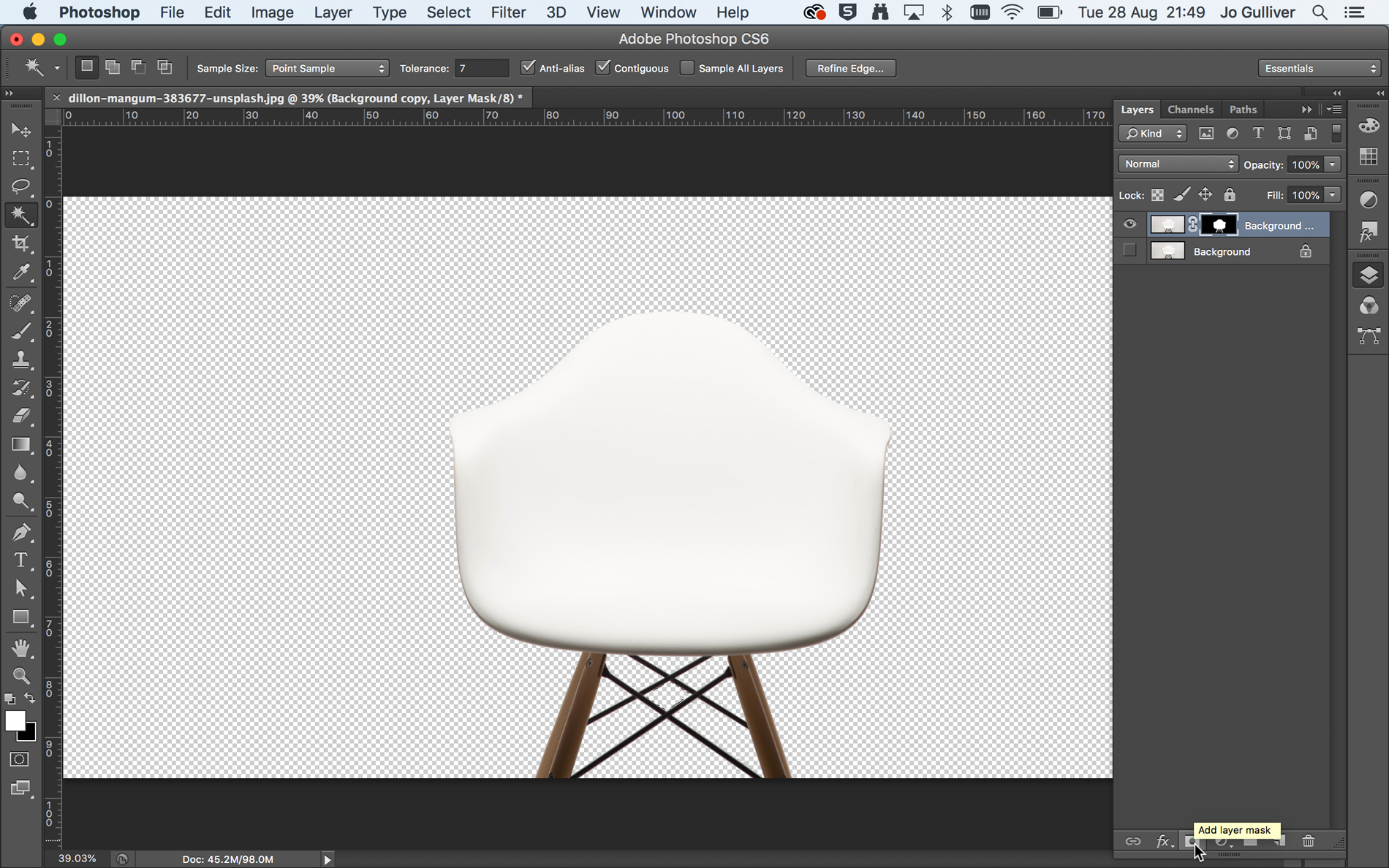
Magic Wand Tool은 빠른 컷 아웃에 적합하지만, 단점은 가장자리가 가장 깨끗한 상태로 남겨 두지 않는다는 것입니다. 또한 여러 선택을 수행하는 경우이 기술은 배경에서 길잃은 픽셀로 둘 수 있습니다. 그러나이 두 가지 모두를 향상시키는 데 사용할 수있는 몇 가지 트릭이 있습니다.
이 예제에서는 의자 이미지로 돌아갑니다. 마술 지팡이 도구를 사용하여 가능한 한 많은 배경을 선택한 것으로 선택할 수 있습니다. 공차가 7로 설정된 것입니다. 배경 선택에 만족하면이를 삭제하는 대신 마스크를 만듭니다.
먼저 선택 사항을 뒤집어야합니다. 역 선택 (선택 메뉴 또는 바로 가기 아래에서 cmd + shift + I. 그런 다음 레이어 패널 하단에있는 레이어 마스크 추가 버튼 (이미지 참조)을 선택하십시오.
04. 레이어를 사용하여 길잃은 픽셀을 픽업합니다
이미지를 편집 할 때 마스크 사용은 비파괴로서 더 많은 통제가 있음을 의미합니다. 이는 픽셀이 삭제되지 않고 숨겨진 것을 의미하므로 원본 이미지의 일부에서 제거하거나 다시 칠하여 마스크를 다시 편집 할 수 있습니다.
가장자리를 깔끔하게 깔끔하게 보는 방법을 명확하게 보려면 레이어 패널 하단의 새 레이어 단추를 사용하여 새 레이어를 만듭니다. 이 레이어를 솔리드하고 밝은 색으로 채우고 마스크 레이어 아래에 놓습니다. 확대하면 마술 지팡이 도구의 제한 사항을 볼 수 있습니다. 가장자리를 매우 넘치고 깔짚 픽셀로 이미지를 매우 넘치고 깔짚을 남길 수 있습니다.
05. 브러시 도구로 깔끔하게 들으십시오
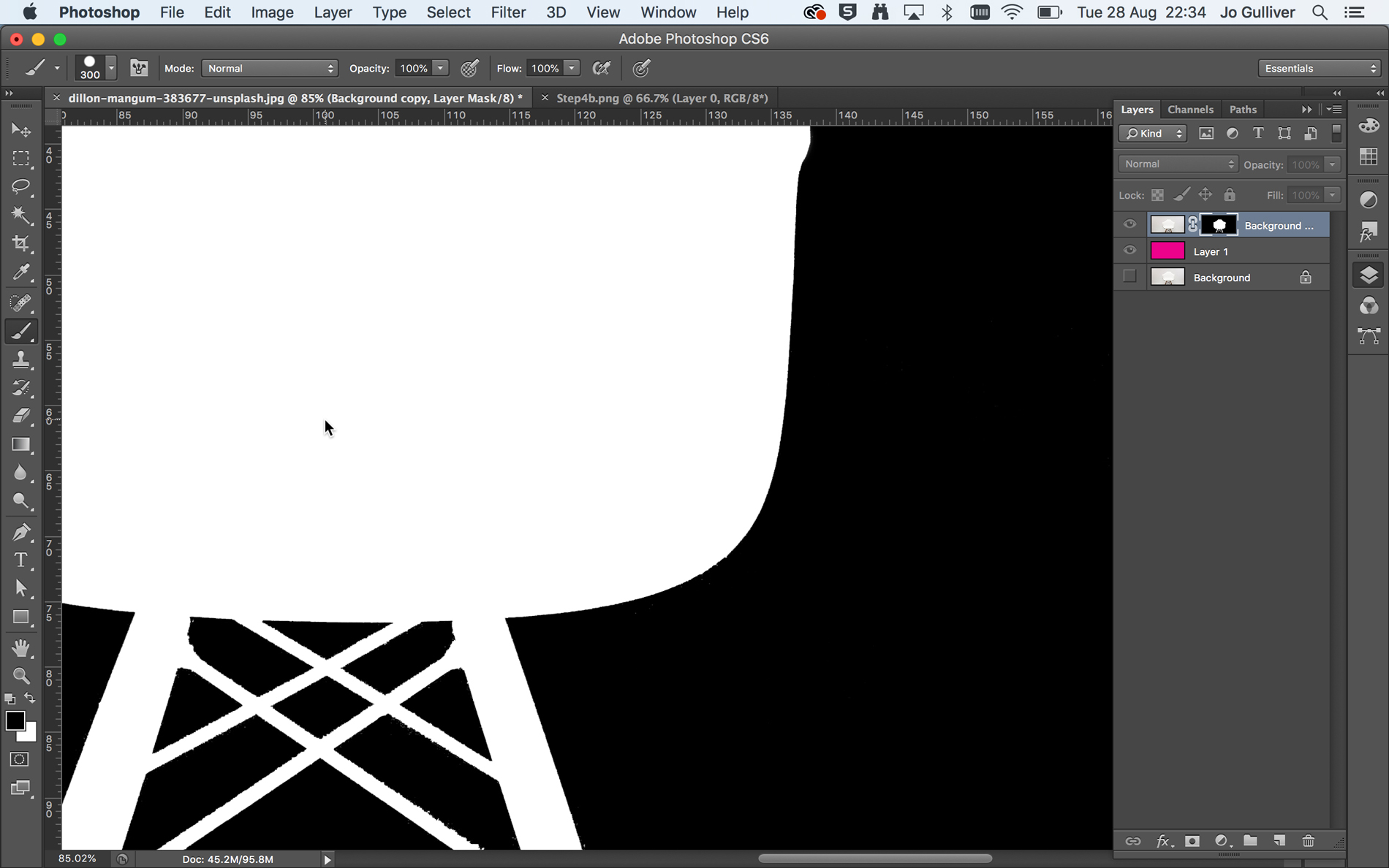
레이어 마스크를 사용하면 이미지를 정리하고 이미지를 정리할 수 있습니다. 이 경우, 최초의 할 일은 마술 지팡이 도구로 선택되지 않은 잃어버린 배경 픽셀을 제거하는 것입니다.
레이어 패널의 레이어 마스크 축소판을 Alt 키 클릭하여 수행하십시오. 그러면 아트 보드를 흑백 계층 마스크보기로 변환합니다. 전경색을 검은 색으로 설정하고 페인트 브러시 도구를 선택하고 해당 픽셀을 채우고 이미지 가장자리를 정리하십시오. 사용 ...] 브러시 크기를 줄이거 나 늘리기 위해 브러시 크기를 줄이거 나 늘리십시오.
06. 기간의 층 마스크
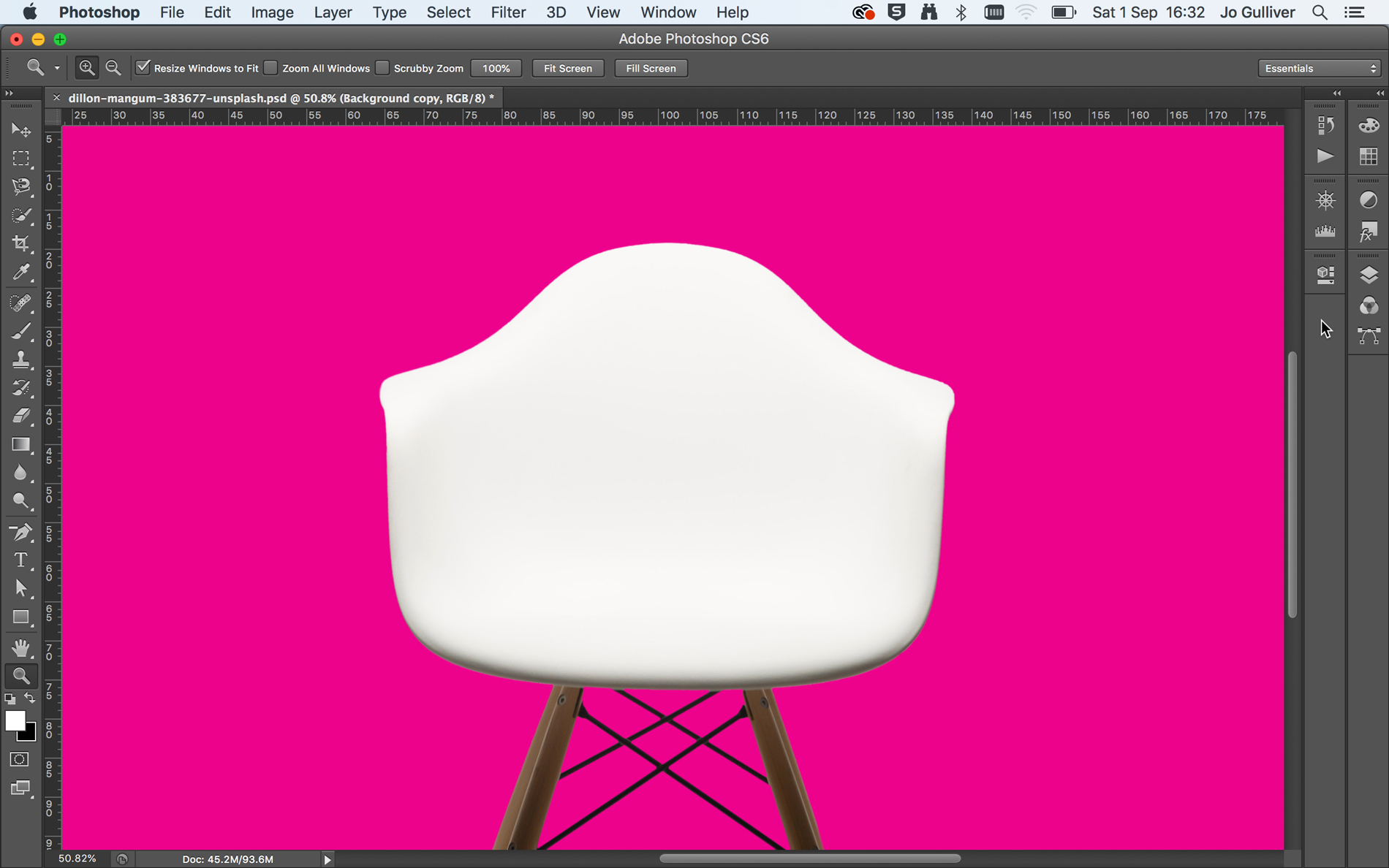
백그라운드 이미지를 클릭하여 레이어 마스크보기를 종료 한 다음 레이어 마스크 축소판을 다시 선택하여 활성화하십시오. 브러시 도구를 사용하여 이미지를 정리시키고 가혹한 심복적 인 가장자리를 제거하려면 시간이 좀 걸립니다.
의자 하단에서 색상으로 더 많은 대조를 가하는 곳에서는 마술 지팡이 도구로 돌아가서 공차 가치를 높이고 더 정의 된 선택을 취한 다음 레이어 마스크에 적용 할 수 있습니다.
다음 페이지 : 빠른 선택 및 수정 툴을 사용하여 컷 아웃 만들기
- 1
- 2.
- 삼
- 4.
현재 페이지: 마술 지팡이 도구
다음 페이지 빠른 선택 및 수정 툴입니다어떻게 - 가장 인기있는 기사
Super Speedy Javascript 21 단계
어떻게 Sep 11, 2025(이미지 크레디트 : pexels.com) 처음에는 무료 점심에 대한 초대장과 같은 병렬 처리가 멀�..
Gatsby와 블로깅 사이트를 만드는 방법
어떻게 Sep 11, 2025Frameworks Like Ascribe는 자바 스크립트를 클라이언트로 전송합니다. 이는 화면상의 요소를 만드는 데..
8 가지 필수 WordPress 보안 비밀
어떻게 Sep 11, 2025지난 15 년 동안 Wordpress는 세계에서 가장 인기있는 콘텐츠 관리 시스템이되었습니다. 쉽게 시작하고 매우 다양하며, 그것은 [삼] 최고의 블�..
카테고리
- AI & 머신 러닝
- Airpods
- 아마존
- Amazon Alexa & Amazon Echo
- Amazon Alexa & Amazon Echo
- Amazon Fire TV
- Amazon Prime 비디오
- 안드로이드
- Android 휴대 전화 및 정제
- 안드로이드 폰 및 태블릿
- 안드로이드 TV
- Apple
- Apple App Store
- Apple Homekit & Apple Homepod
- Apple Music
- Apple TV
- Apple Watch
- Apps & Web Apps
- 앱 및 웹 앱
- 오디오
- 크롬 북 및 크롬 OS
- 크롬 북 및 크롬 OS
- Chromecast
- Cloud & Internet
- 클라우드 및 인터넷
- 클라우드와 인터넷
- 컴퓨터 하드웨어
- 컴퓨터 기록
- 코드 절단 및 스트리밍
- 코드 절단 및 스트리밍
- Disord
- 디즈니 +
- DIY
- 전기 자동차
- Ereaders
- 골자
- 설명 자
- 페이스 북
- 노름
- 일반
- Gmail
- Google 어시스턴트 및 Google Nest
- Google Assistant & Google Nest
- Google 크롬
- Google 문서 도구
- Google 드라이브
- Google지도
- Google Play 스토어
- Google Sheets
- Google 슬라이드
- Google TV
- 하드웨어
- HBO MAX
- 어떻게
- HULU
- 인터넷 속어 & 약어
- IPhone & IPad
- Kindle
- 리눅스
- MAC
- 유지 관리 및 최적화
- Microsoft Edge
- Microsoft Excel
- Microsoft Office
- Microsoft Outlook
- Microsoft PowerPoint
- Microsoft 팀
- Microsoft Word
- Mozilla Firefox
- Netflix
- 닌텐도 스위치
- Paramount +
- PC 게임
- 공작
- 사진
- Photoshop
- 플레이 스테이션
- 개인 정보 보호 및 보안
- 개인 정보 및 보안
- 개인 정보 보호 및 보안
- 제품 반환
- 프로그램 작성
- 라스베리 PI
- 레딧
- Roku
- 사파리
- 삼성 전화 및 정제
- 삼성 전화기 및 태블릿
- 여유
- 스마트 홈
- Snapchat
- 소셜 미디어
- 공간
- Spotify
- 틴더
- 문제 해결
- TV
- 트위터
- 비디오 게임
- 가상 현실
- VPNS
- 웹 브라우저
- WIFI 및 라우터
- Wi -Fi & 라우터
- Windows
- Windows 10
- Windows 11
- Windows 7
- Xbox
- YouTube & YouTube TV
- YouTube 및 YouTube TV
- 줌
- 설명자